如果您使用的是 Amazon Lex V2,請參閱 Amazon Lex V2 指南。
如果您使用的是 Amazon Lex V1,我們建議您將機器人升級到 Amazon Lex V2。我們不再向 V1 添加新功能,強烈建議所有新機器人使用 V2。
本文為英文版的機器翻譯版本,如內容有任何歧義或不一致之處,概以英文版為準。
建立機器人
使用最少的必要資訊,建立 PizzaOrderingBot 機器人。稍後再為該機器人加入意圖,也就是使用者想要執行的動作。
建立機器人
登入,AWS Management Console並開啟位於 https://console.aws.amazon.com/lex/ 的 Amazon Lex 主控台https://console.aws.amazon.com/lex/
開啟 Amazon Lex 主控台。 -
建立機器人。
-
如果這是您第一次建立機器人,請選擇 Get Started (開始使用)。否則,選擇 機器人,然後選擇 建立。
-
在建立您的機器人頁面上,選擇自訂機器人並提供以下資訊:
-
機器人名稱: PizzaOrderingBot
-
語言:選擇機器人的語言和地區設定。
-
輸出語音:Salli
-
工作階段逾時:5 分鐘
-
杯:選擇適當的回應。
-
使用者話語儲存:選擇適當的回應。
-
-
選擇 Create (建立)。
主控台會傳送 Amazon Lex 的請求,以建立新的機器人。Amazon Lex 將機器人版本設置為
$LATEST。建立機器人之後,Amazon Lex 會顯示機器人編輯器索引標籤,如下圖所示: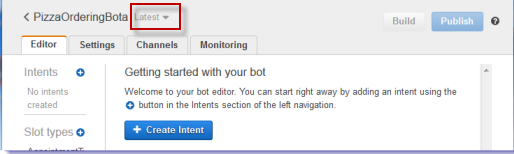
-
機器人版本 Latest (最新的) 在主控台內顯示於機器人名稱旁。新的 Amazon Lex 資源有
$LATEST作為版本。如需詳細資訊,請參閱版本控制與別名。 -
由於您尚未建立任何意圖或槽類型,故未列出任何內容。
-
Build (建置) 和 Publish (發佈) 是機器人層級的活動。在您設定妥整個機器人之後,將會更進一步了解這些活動。
-
-